Si ton le chargeur d’ordinateur portable continue de se connecter et de se déconnecter, les solutions proposées dans cet article vous aideront. Ce problème peut endommager la batterie de votre ordinateur portable ; par conséquent, vous ne devriez pas l’ignorer. Habituellement, des problèmes de matériel et d’alimentation électrique sont à l’origine de tels problèmes.
Pourquoi mon chargeur se connecte-t-il et se déconnecte-t-il ?
Habituellement, la cause de ce problème est associée à des problèmes de chargeur, de batterie et d’alimentation de l’ordinateur portable. Les problèmes peuvent également provenir de votre prise murale. En dehors de cela, le port de chargement de votre ordinateur portable ne fonctionne peut-être pas correctement.
Le chargeur d’ordinateur portable continue de se connecter et de se déconnecter
Si le chargeur de votre ordinateur portable Windows continue de se connecter et de se déconnecter, suivez ces solutions pour résoudre le problème :
- Effectuer une réinitialisation matérielle
- Vérifiez le port de chargement
- Exécutez l’utilitaire de résolution des problèmes d’alimentation
- Vérifiez l’état de la batterie de votre ordinateur portable
- Mettez à jour ou réinstallez votre pilote de batterie
- Connectez le chargeur à une autre prise murale
- Restaurer les plans d’alimentation par défaut
- Désinstallez la mise à jour Windows (le cas échéant)
- Mettre à jour le BIOS et les pilotes du chipset
- Contactez le support
Ci-dessous, nous avons décrit tous ces correctifs en détail.
1]Effectuez une réinitialisation matérielle
La première chose à faire est d’effectuer une réinitialisation matérielle. La réinitialisation matérielle d’un ordinateur portable peut également résoudre les problèmes de batterie. Les étapes pour ce faire sont les suivantes :
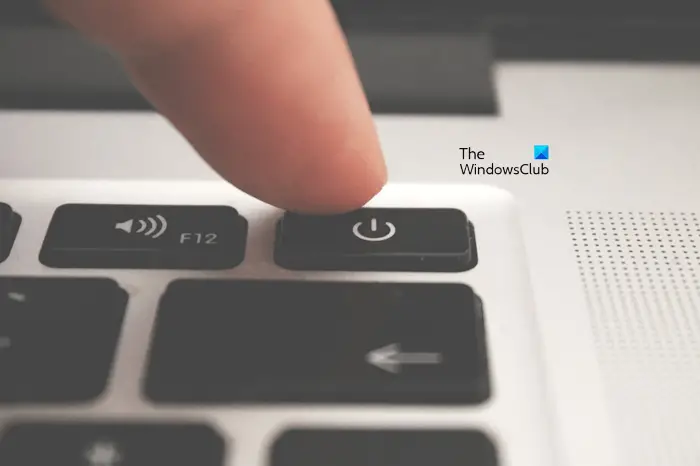
- Éteignez complètement votre ordinateur portable.
- Débranchez le chargeur et les autres périphériques.
- Appuyez et maintenez enfoncé le bouton d’alimentation pendant 30 à 45 secondes. Cela drainera la charge résiduelle des condensateurs.
- Allumez votre ordinateur portable et connectez le chargeur.
2]Vérifiez le port de chargement
Le problème peut également provenir d’un port de chargement défectueux. De plus, le port de chargement peut être sale. Vérifiez le port de chargement de votre ordinateur portable. S’il est sale, nettoyez-le. Si vous disposez d’un autre chargeur, vous pouvez également l’utiliser pour recharger votre ordinateur portable. Cela vous permettra de savoir si le problème vient du chargeur de votre ordinateur portable. Nous vous recommandons d’utiliser uniquement le même chargeur (si disponible) en raison de problèmes de compatibilité.
3]Exécutez l’utilitaire de résolution des problèmes d’alimentation
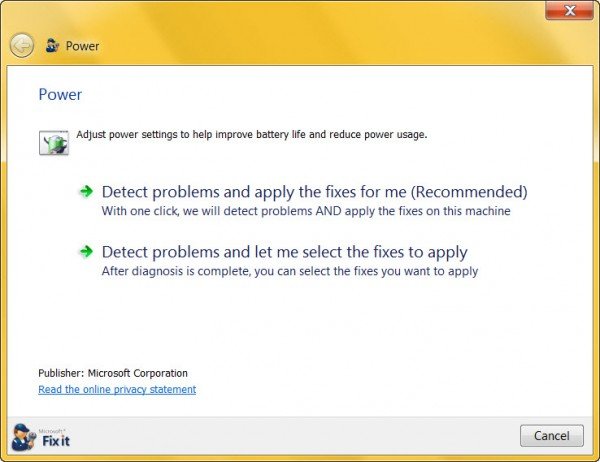
L’utilitaire de résolution des problèmes d’alimentation est un outil automatisé qui permet de résoudre les problèmes liés à l’alimentation sur un ordinateur Windows. Si le problème survient en raison de problèmes logiciels, l’utilitaire de résolution des problèmes d’alimentation le résoudra. Nous vous suggérons d’exécuter l’utilitaire de résolution des problèmes d’alimentation et de voir s’il fonctionne.
4]Vérifiez l’état de la batterie de votre ordinateur portable
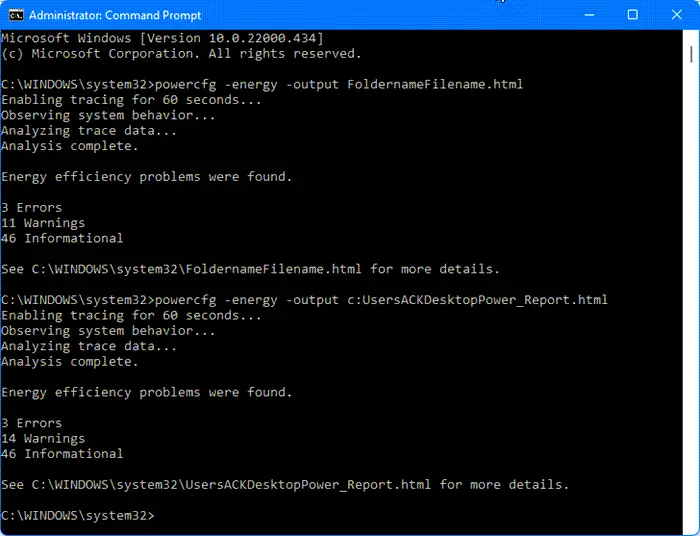
Le problème peut également être associé à la batterie de votre ordinateur portable. Nous vous suggérons de vérifier l’état de la batterie de votre ordinateur portable. Vous pouvez utiliser un logiciel gratuit de vérification de l’état de la batterie pour tester l’état de votre batterie. Les ordinateurs Windows 11/10 disposent également d’un utilitaire intégré de vérification de l’état de la batterie en ligne de commande. Si vous ne souhaitez pas installer d’outils tiers, vous pouvez utiliser cet utilitaire intégré pour générer le rapport sur l’état de la batterie.
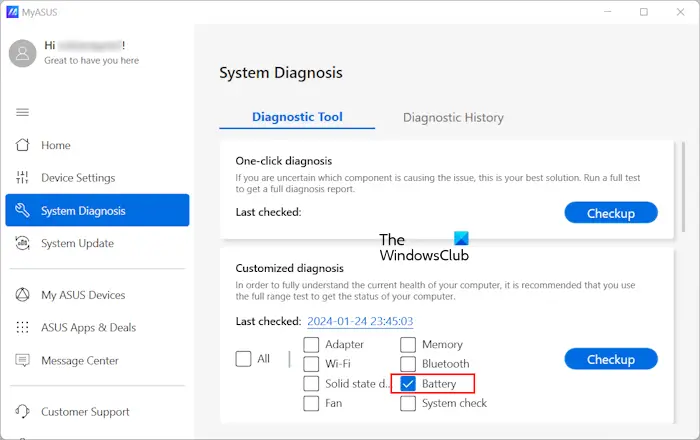
Les logiciels ou outils développés par différents fabricants d’ordinateurs portables disposent également d’une fonctionnalité permettant d’effectuer un test de santé de la batterie. Vous pouvez utiliser ces outils en fonction de la marque de votre ordinateur portable. Certains de ces outils sont :
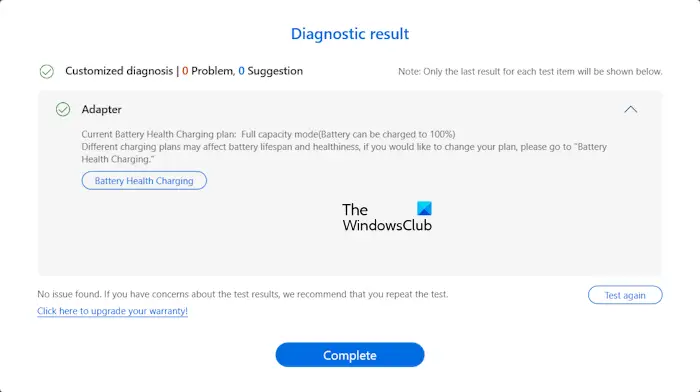
Si le logiciel développé par le fabricant de votre ordinateur portable dispose d’une fonctionnalité permettant de tester votre adaptateur de chargeur, ce sera un avantage supplémentaire pour vous.
5]Mettez à jour ou réinstallez votre pilote de batterie
Le chargeur de batterie de votre ordinateur portable peut également se connecter et se déconnecter en raison d’un pilote de batterie corrompu. Vous pouvez mettre à jour ou réinstaller votre pilote de batterie pour le confirmer. Vous pouvez ou non trouver le pilote de batterie sur le site officiel du fabricant de votre ordinateur portable. Si le pilote de batterie n’est pas disponible sur le site officiel du fabricant de votre ordinateur portable, vous pouvez utiliser d’autres méthodes pour mettre à jour le pilote de batterie.
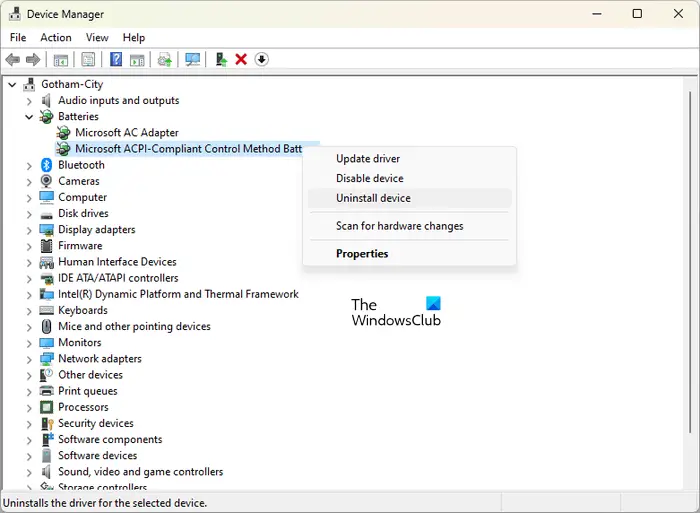
Effectuez ces étapes pour réinstaller le pilote de batterie :
- Ouvrez le Gestionnaire de périphériques.
- Élargir la Batteries bifurquer.
- Faites un clic droit sur votre pilote de batterie et sélectionnez Désinstaller l’appareil.
- Redémarrez votre ordinateur ou recherchez les modifications matérielles.
6]Connectez le chargeur à une autre prise murale
Le problème peut provenir de votre alimentation ou de votre prise murale. Nous vous suggérons de connecter le chargeur à une autre prise murale. Si cela résout le problème, votre prise murale est défectueuse. Dans ce cas, vous devez appeler un technicien pour réparer votre prise murale, car cela peut également endommager d’autres appareils électroniques que vous connectez via cette prise murale.
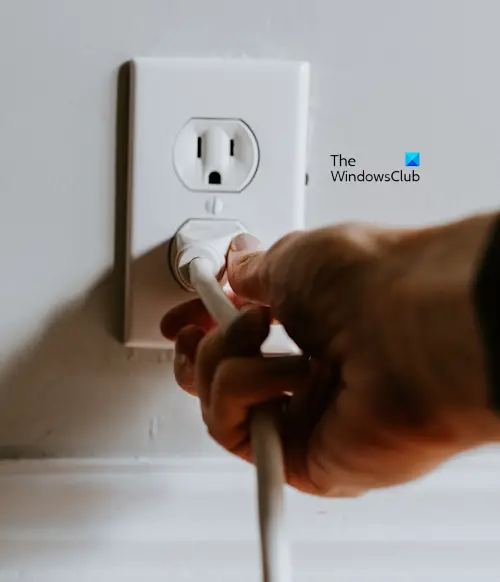
Si vous continuez à utiliser cette prise murale pour charger votre ordinateur portable, cela peut endommager votre chargeur, la batterie de votre ordinateur portable ou votre carte mère.
7]Restaurer les plans d’alimentation par défaut
Si le problème persiste, essayez de restaurer les modes d’alimentation par défaut. Vous pouvez restaurer les paramètres par défaut de votre plan d’alimentation actuel. Si cela ne fonctionne pas, vous pouvez restaurer d’autres plans d’alimentation manquants.
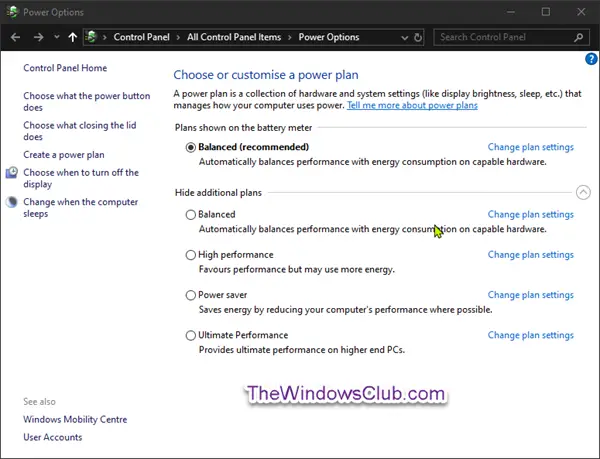
Vous pouvez également rencontrer une situation dans laquelle les commandes permettant de restaurer les plans d’alimentation manquants échouent et seul le plan d’alimentation équilibré est disponible dans le panneau de configuration. Cela se produit généralement lorsque votre ordinateur portable est en mode veille moderne S0.
8]Désinstallez la mise à jour Windows (le cas échéant)
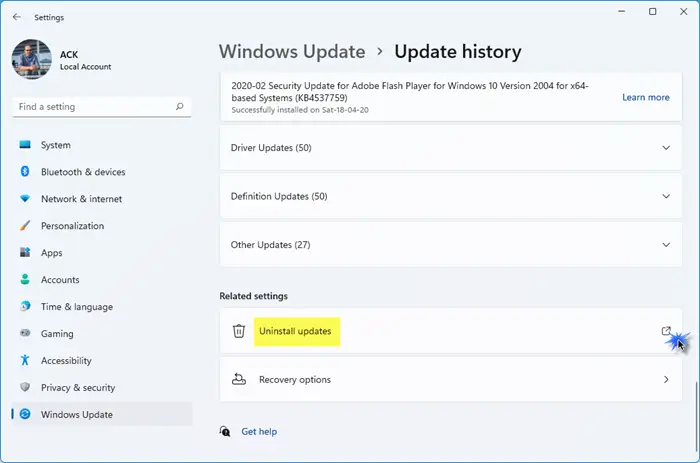
Si le problème a commencé à se produire après la mise à jour de votre système, nous vous suggérons de désinstaller cette mise à jour Windows particulière.
9]Mettre à jour le BIOS et les pilotes du chipset
La mise à jour du BIOS et des pilotes du chipset vers la dernière version résout également plusieurs problèmes sur un ordinateur Windows. Nous vous suggérons de mettre à jour les pilotes de votre chipset et votre BIOS vers la dernière version (si une mise à jour est disponible).
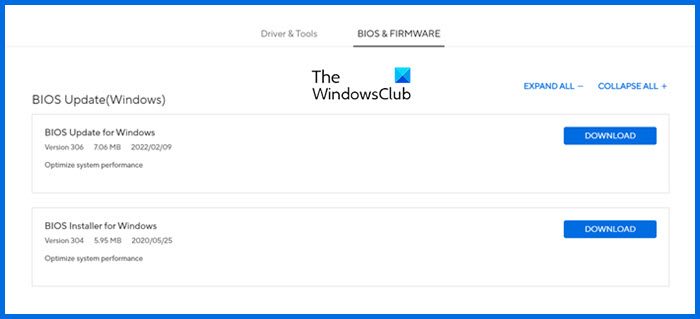
Vous pouvez télécharger la dernière version de votre BIOS et des pilotes de votre chipset sur le site officiel du fabricant de votre ordinateur.
10]Contacter l’assistance
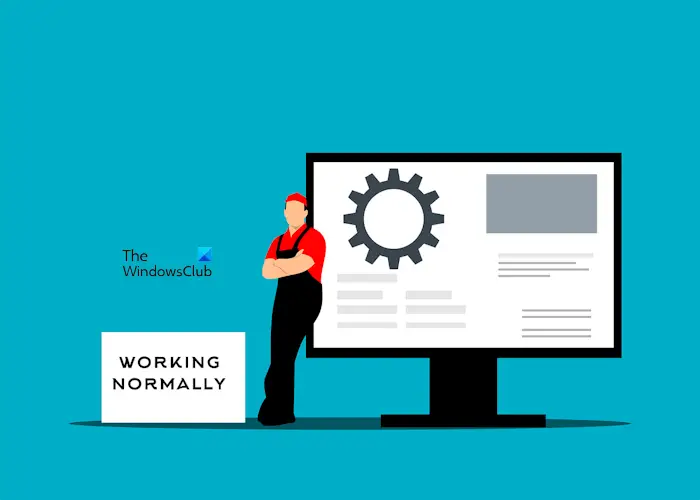
Si malgré les solutions mentionnées ci-dessus, le chargeur de votre ordinateur portable continue de se connecter et de se déconnecter, vous devez contacter l’assistance. Votre ordinateur portable doit être réparé. Le technicien dépannera le problème et le résoudra.
C’est ça. J’espère que ça aide.
Comment résoudre le problème de chargement de mon ordinateur portable ?
Vous pouvez rencontrer différents problèmes changeants avec votre ordinateur portable. Différents problèmes nécessitent différentes étapes de dépannage. Par exemple, si votre ordinateur portable ne charge pas ou se charge lentement, vous pouvez essayer d’effectuer une réinitialisation matérielle, de mettre à jour le BIOS, etc. Si la batterie de votre ordinateur portable n’augmente pas lorsqu’il est branché, le problème peut provenir de votre pilote de batterie.
Lire ensuite: Batterie d’ordinateur portable bloquée à 0, 50, 99 % de charge.
